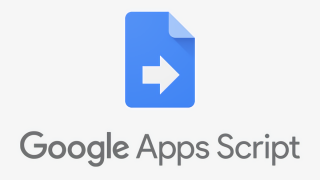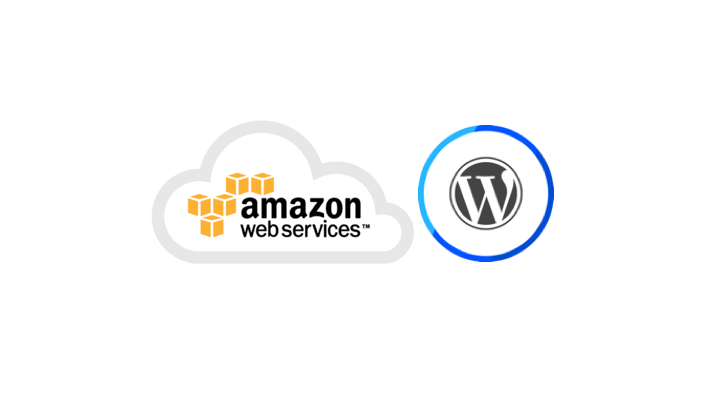はじめに
当ブログの構築時の手順を「AWSでWordPressを構築する」シリーズとして投稿していきます。
自身の備忘録目的ですが、これからAWS×WordPressで環境構築したいなという方の一助になれば幸いです。
私自身AWSやWordPressは勉強中の身です。
構築にあたり、いわゆる「巨人の肩」に乗させて頂きました。
を沢山参考にしました、この場を借りて謝意を表します。
AMIMOTO AMIを使うメリット
通常やらなければならない、
- WordPressのインストールと設定
- Webserver(NGINX or Apache)やOSの設定調整
- DBの構築と設定
といった手間を省け、すぐにチューニング済のWordPressが利用出来る点にあります。
当ブログに関しても、AMIMOTO AMIをベースに構築しております。
構築手順
こちらの辻さんの記事(AMIMOTO AMIでWordPressを立ち上げる)が分かりやすく、よくまとまっています、手順通りに進めて頂ければ動くところまでいくと思います。
(当ブログ構築においても参考にさせて頂きました)
ただ、いくつか補足した方が良いと思った点もありましたので、そちらを追記します。
NGINX版はフリートライアルなし、Apache版はフリートライアルあり
NGINX版のAMIを選択するとAMIMOTOの利用料が発生する点ご注意下さい。
※当ブログはNGINX版を採用しておりますので、以降WebServerの表記はNGINXとさせて頂きます。
VPC/サブネット
辻さんの記事ではデフォルトVPCとその中にあるサブネットをそのまま指定していますが、検証/ハンズオンを想定した内容のためかなと思います。
デフォルトVPCは検証用途以外では使わない方がいいです。
WordPressを外部公開し運用して行くのであれば、専用のVPCとサブネットを作り、そちらをアタッチしましょう。
VPCとサブネットの作り方はこちらを参考にして下さい。
Qiita:0から始めるAWS入門①:VPC編
CIDRやサブネットについてはこちらの書籍に分かりやすい説明が書いてあります。
ドメインをお持ちでない場合
Amazon Route53からドメインを購入する事が出来ます。
手順はこちらを参考にして下さい。
※Amazon Route53以外からもドメイン購入は可能です。
WordPressの初期設定を行う前にスナップショットをとる
辻さん記事の手順WordPressの初期設定を行うの前にスナップショットを取っておきましょう。
EC2インスタンスの起動/再起動の都度、PublicIPが変化します。
固定IPの設定なし(=ElasticIPの設定なし)のまま、WordPressの初期設定まで行い、その後EC2インスタンスを再起動するとWordPressの初期設定画面に到達出来なくなります。
スナップショットを取っておけば、リカバリーは可能ですのでこのタイミングで取っておく事をオススメします。
- スナップショット取得手順
- スナップショットからの復元手順
AMIMOTO AMIでは復元時のボリュームアタッチで指定するデバイスは/dev/xvdaとなる点ご注意下さい。
WordPressの初期設定画面や管理画面にアクセス出来ない場合、こちらの方法でもリカバリーする事が出来ますので状況に応じてご活用頂けたらなと思います。
※http://elb.iot.kyoto -> PublieIP(またはElasticIP)の値をセットして下さい。
この構成でもWordPressを利用出来ますが、AWSのメリットを活かせていない状態です。
(公開している当ブログもこの図の構成とはなっておりません)
別の記事でこの辺りに触れてみたいと思います。